Як шукати електронну пошту за діапазоном дат (між двома датами) в Outlook?
За допомогою Outlook Миттєвий пошук функцію, ви можете не тільки шукати електронний лист за певною датою, відправником або ключовим словом, але також можете шукати електронну пошту за певним діапазоном дат. Про те, як шукати електронну пошту за певним запитанням про діапазон дат у програмі Outlook, цей посібник надасть вам усі вказівки.
Шукайте електронні листи за діапазоном дат за допомогою функції миттєвого пошуку
Знайдіть електронні листи між двома датами
Шукайте електронні листи за діапазоном дат за допомогою функції розширеного пошуку
Знайдіть електронні листи між двома датами, або до певної дати, або після певної дати
Шукайте електронні листи за діапазоном дат за допомогою функції Query Builder
Шукайте електронні листи за діапазоном дат за допомогою функції миттєвого пошуку
Ви можете ввести критерії пошуку у поле Миттєвий пошук, щоб швидко шукати електронні листи між двома датами. Будь ласка, виконайте наступне:
Наприклад, ви хочете шукати електронні листи, отримані між 2016/3/1 та 2016/3/31. Введіть критерії пошуку received:2016/3/1..2016/3/31 в Миттєвий пошук і тоді всі електронні листи, отримані в цьому діапазоні дат, будуть негайно виявлені. Дивіться знімок екрана нижче:

примітки: Потрібно ввести дати у форматі дат за замовчуванням на вашому комп’ютері, наприклад received:3/1/2016..3/31/2016.
Швидко шукайте та видаляйте повторювані електронні листи в Outlook
З Kutools для Outlook Повторювані електронні листи функцію, ви можете швидко знайти та видалити їх з декількох папок пошти, або знайти та видалити всі дублікати з вибраних за допомогою двох кліків у програмі Outlook.

Шукайте електронні листи за діапазоном дат за допомогою функції розширеного пошуку
Ви також можете налаштувати критерії розширеного пошуку для пошуку електронних листів за певним діапазоном дат, наприклад, між двома датами, до певної дати або після певної дати тощо.
1. Виберіть папку електронної пошти, в якій ви будете шукати електронні листи за певним діапазоном дат, поставте курсор у Миттєвий пошук , щоб активувати Інструменти пошуку, А потім натисніть Пошук > Інструменти пошуку > Розширений пошук. Дивіться знімок екрана:

2. У діалоговому вікні Розширений пошук відкрийте вкладку Додатково та (див. Знімок екрана нижче):
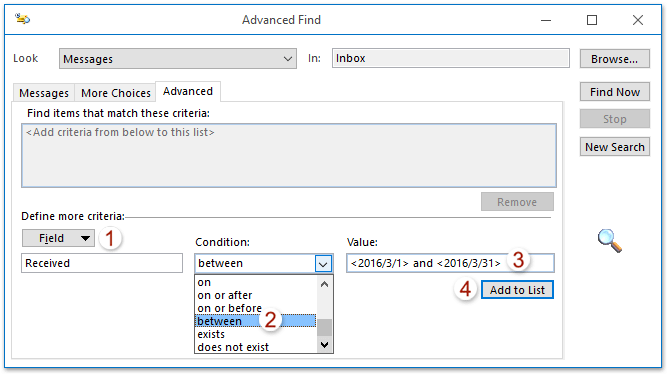
(1) Клацніть Поле > Усі поля Mail > Отриманий;
(2) Виберіть між від стан випадаючий список;
(3) В значення введіть діапазон дат у форматі і, Такі, як <2016/3/1> and <2016/3/31>;
(4) Клацніть на Додати до списку кнопки.
примітки: Для пошуку електронних листів до (або після) певної дати, будь ласка, виберіть не пізніше (Або на або після) З стан , а потім введіть певну дату в значення коробка
3. Тепер критерії пошуку додані до Знайдіть предмети, які відповідають цим критеріям коробці. Продовжуйте вибирати додані критерії пошуку та клацніть на Знайдіть зараз кнопку. Дивіться знімок екрана нижче:

Тепер усі електронні листи, отримані у вказаному діапазоні дат, з’ясовуються та перелічуються внизу діалогового вікна Розширений пошук. Дивіться знімок екрана нижче:

Шукайте електронні листи за діапазоном дат за допомогою функції Query Builder
Іноді вам може знадобитися пошук електронних листів у спеціальному діапазоні дат, наприклад, пошук електронних листів до 2016 і після 3. У цій ситуації вам може знадобитися ввімкнути конструктор запитів від Kutools для Outlook і налаштувати критерії пошуку. Будь ласка, зробіть наступне:
Kutools для Outlook: найкращий набір інструментів Outlook із понад 100 зручними інструментами. Спробуйте БЕЗКОШТОВНО протягом 60 днів, без обмежень, без турбот! Детальніше ... Почніть безкоштовну пробну версію зараз!
1. Увімкніть конструктор запитів у програмі Outlook. Клацніть Кутулс > Опції, а потім на кнопці Параметри, що відкривається, поставте прапорець біля Відновити вкладку "Конструктор запитів" у діалоговому вікні розширеного пошуку Outlook опція на інші та натисніть на OK кнопку. Дивіться знімок екрана нижче:

Примітка: Цей крок лише вперше. Якщо конструктор запитів уже увімкнено, пропустіть цей крок.
2. Виберіть папку електронної пошти, в якій ви будете шукати електронні листи за певним діапазоном дат, поставте курсор у Миттєвий пошук , щоб активувати Інструменти пошуку, А потім натисніть Пошук > Інструменти пошуку > Розширений пошук. Дивіться знімок екрана:

3. У діалоговому вікні Розширений пошук відкрийте вкладку Конструктор запитів та (див. Знімок екрана нижче):

(1) Клацніть Поле > Усі поля Mail > Отриманий;
(2) Виберіть не пізніше від стан випадаючий список;
(3) В значення введіть дату, коли ви знайдете електронні листи раніше. У нашому випадку ми набираємо текст 2016/3/1.
(4) Клацніть на Додати до списку кнопки.
(5) Повторіть вище (1) - (4), щоб додати критерії пошуку як Отримано 2016/3/31 року або пізніше.
4. Тепер ми додали два критерії пошуку. Будь ласка, вперед, щоб вибрати OR від логічна група випадаючий список і клацніть на Знайдіть зараз кнопку. Дивіться знімок екрана нижче:

І тепер усі електронні листи, отримані до 2016/3/1 та електронні листи, отримані після 2016/3/31, виявляються та перераховуються внизу діалогового вікна Розширений пошук одразу.
Демонстрація: пошук електронних листів за діапазоном дат за допомогою функції Query Builder
Чайові: У цьому відео, Кутулс вкладку додає Kutools для Outlook. Якщо вам це потрібно, натисніть тут мати 60-денну безкоштовну пробну версію без обмежень!
Найкращі інструменти продуктивності офісу
Kutools для Outlook - Понад 100 потужних функцій, які покращать ваш Outlook
???? Автоматизація електронної пошти: Поза офісом (доступно для POP та IMAP) / Розклад надсилання електронних листів / Автоматична копія/прихована копія за правилами під час надсилання електронної пошти / Автоматичне пересилання (розширені правила) / Автоматично додавати привітання / Автоматично розділяйте електронні листи кількох одержувачів на окремі повідомлення ...
📨 Управління електронною поштою: Легко відкликайте електронні листи / Блокуйте шахрайські електронні листи за темами та іншими / Видалити повторювані електронні листи / розширений пошук / Консолідація папок ...
📁 Вкладення Pro: Пакетне збереження / Пакетне від'єднання / Пакетний компрес / Автозавантаження / Автоматичне від'єднання / Автокомпресія ...
???? Магія інтерфейсу: 😊Більше красивих і класних смайликів / Підвищте продуктивність Outlook за допомогою вкладок / Згорніть Outlook замість того, щоб закривати ...
👍 Дива в один клік: Відповісти всім із вхідними вкладеннями / Антифішингові електронні листи / 🕘Показувати часовий пояс відправника ...
👩🏼🤝👩🏻 Контакти та календар: Пакетне додавання контактів із вибраних електронних листів / Розділіть групу контактів на окремі групи / Видаліть нагадування про день народження ...
більше Особливості 100 Чекайте на ваше дослідження! Натисніть тут, щоб дізнатися більше.

